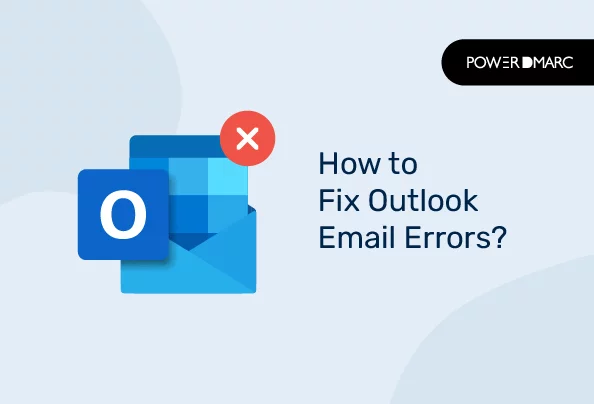Microsoft Outlookは、Microsoft Exchange Serverを介したコミュニケーションを管理するための電子メールクライアントである。その主な機能は、電子メールの取り扱いを管理することである。Microsoft Outlookには、連絡先の管理、タスクの整理、カレンダーのスケジュール管理など、さまざまな機能が含まれています。
マイクロソフトはOffice SuiteやOffice 365と統合しているため、汎用性が高い。個人でもビジネスでも使える。Microsoft SharePointを利用したドキュメント共有に有効です。
2022年の世界の電子メールクライアント市場シェアでは、マイクロソフトのアウトルックが世界の電子メール全体の約4.4%をカバーし、3位にランクされた。
Outlookはマイクロソフトユーザーの間でよく使われている電子メールアプリケーションですが、Outlookを使用していると、日常的によくあるエラーに遭遇することがあります。この記事では、よくあるOutlookのメールエラーとその解決策をご紹介します。
Outlookアカウント開設エラー
このアウトルック・エラーは、アウトルック・プロファイルを開けないという形で発生します。これは、ナビゲーションペインの設定が壊れているか、PSTファイルのサイズが0KBを超えていることが原因である可能性があります。
ソリューション
この問題を解決するには、まずWindows+Rキーを押してナビゲーションパネルをリセットする必要がある。その後、実行コマンドボックスに「Outlook.exe」と入力します。最後に「OK」オプションをクリックします。この問題が長期間続き、以下の手順でも解決しない場合は、新しいOutlookプロファイルを作成することができます。 手順.
不正なパスワードプロンプト
時々、アカウントは何のエラーもなく開くが、ログイン時にエラープロンプトが表示されることがある。これは様々な原因が考えられます。パスワードが間違っている、試行回数が多すぎる、メールアカウント設定に問題がある。このような場合、パスワードが間違っているというメッセージが常に表示されます。
ソリューション
このエラーを解決するには、いくつかのトラブルシューティングの手順があります。最初のステップは、入力されたパスワードが正しいことを確認することです。間違ったパスワードを入力しないよう、パスワードは安全なプラットフォーム上に保存してください。メールアカウントの設定を再確認し、正確かどうかを確認する。信頼できないソースから最近インストールされたアドインに気づいたら、それらをアウトルックから無効にしてください。
もうひとつの解決策は プロファイルを削除するを削除してから 再度追加する.それでも解決しない場合は、アカウントをリセットして パスワードの回復.
プロキシサーバーへの接続エラー
この問題は、サーバーとの接続の問題が原因で発生します。この接続の問題の背後にある主な理由は、HTTPSまたはRPC接続による接続の問題である。これにより、特定の認証に関する懸念が生じます。
ソリューション
この問題を解決するための第一歩は、RPC 証明書の有効性を検証することです。この検証は、RPCサーバーに接続して証明書の有効性を調査することで行われる。これ以外に、競合を引き起こしている可能性のあるサードパーティ製アドインを無効にすることも検討できる。詳しい解決策については こちら.
Outlookのメールが送信トレイに留まる
Outlookのプロファイルに明らかな問題がないこともある。しかし、送信されたメールは送信トレイに留まったままです。この問題は、さまざまな原因で発生する可能性があります。メールアカウント設定の問題、ネットワーク接続の問題、破損したファイルの送信などです。
ソリューション
解決策の1つは、Microsoft Outlookをアンインストールして再インストールすることです。それでも問題が解決しない場合は、大きな添付ファイルが原因である可能性が高いです。その場合は 修正するにはをクリックし、「オフラインで作業する」をタップします。次にOutlookにアクセスします。メール全体を削除するか、下書きセクションにドラッグして添付ファイルを削除します。削除が完了したら、Outlookに戻って「オフラインで作業」をタップし、オンライン作業を再開します。
Outlookメールの添付ファイルを開けない
Outlookで添付ファイルを開けない場合、いくつかの要因が考えられます。アプリケーションの設定を考慮することが重要です。添付ファイルにアクセスできないような設定になっている可能性があります。さらに、デバイスにインストールされているウイルス対策プログラムがOutlookの機能を妨害している可能性もあります。
ソリューション
まず、「ファイル」→「オプション」→「アドイン」→「COMアドイン」→「GO」ですべてのアドインを無効にし、すべての項目のチェックを外して「OK」をクリックする。メールに実際に添付ファイルが含まれていることを確認します。Outlookを再起動し、接続が安定していることを確認してから、添付ファイルのプレビューやダウンロードを試みます。
安全設定については、「ファイル」→「オプション」→「トラストセンター」→「トラストセンターの設定」→「保護された表示」と進み、Outlookの添付ファイルに関するオプションのチェックを外して、保護された表示を無効にしてください。最後に、セーフモードでOutlookを起動し、問題が解決しないかどうかを確認してください。詳しい手順は こちら.
Outlookでメールが送信できない
ユーザーがHTMLのような異なるフォーマットでメッセージを送信しようとすると、"Cannot send this item "というエラーが表示されることがあります。これは、送信先のメールアドレスがこの形式をサポートしていないか、未承認のユーザーからの送信であると判断して受け付けないためです。
ソリューション
いつ この問題に直面した場合メールを送信する前に、ファイル形式をHTMLからプレーンテキストに切り替える。受信者のOutlook(モバイル)でサポートされている形式について把握してください。そうすることで、送信者側からのメール送信の問題はおそらく解決されるでしょう。
さらに、内蔵の scanPST.exe 修復ツールを使用して、電子メールに添付された破損したファイルを修復します。Outlookが更新され、ライセンスが付与されていることを確認してください。
その他の認識できないOutlookエラーの解決策
その他のOutlookエラーの中には、大きなものではないものの、手間がかかるものもあります。期限内に修正することで 重要なデータの損失を防ぐことができる。.
不審なメールを避ける/報告する
取得 認識できない送信元からのスパムメールは脅威です。これは、誰かが機密やデータを侵害しようとしていることを示しています。これは、あなたのデータやアカウントを破壊するウイルスを含む電子メールである可能性があります。不審なメールを受信したらすぐに削除することが、望ましくないエラーからアカウントを守る方法です。
アドインを無効にする
アドインは、Outlookに統合された不要なプログラムです。これらのプログラムは、アカウントの機能に影響を与える可能性があります。プログラムのバグに対処するには、これらのアドインを無効にします。ファイル」に移動します。オプション]に移動し、[アドイン]をタップします。アドインメニューから 無効にするあなたのOutlookアカウントに脅威を与えている不要なものを無効にします。
更新見通し
アカウントを最新の状態に保つことで、多くの機能上の問題に対処することができます。Outlookアカウントで、「ファイル」を開きます。Officeアカウントを開き、「オプションの更新」をタップします。 今すぐ更新オプションをタップします。Outlookアカウントのデータの過負荷を防ぎ、不要なメールを削除してメールを管理しましょう。
キャッシュクリア
他のアプリケーションと同様に、Outlookも不要なファイルをストレージに保存します。キャッシュファイルが破損すると、通常の機能に影響を与える可能性があります。バグがないアカウントを維持するには キャッシュファイルのクリーニングを定期的にクリーニングしてください。これはストレージスペースの解放にも役立ちます。
結論
このような一般的なエラーはさておき、もしお客様がoutlookのメール配信エラーに直面しているのであれば、弊社にお任せください! PowerDMARCのドメインセキュリティソリューションを導入することで、ユーザーはメール関連のエラーに関連するリスクを効果的に減らすことができます。
詳しくは お問い合わせこの分野の専門家にご相談ください。
- 10ベストEメール保護のヒントと戦略- 2024年5月15日
- ブロックチェーンは電子メールのセキュリティ向上に役立つか?- 2024年5月9日
- データセンター・プロキシプロキシ界の主力マシンを公開- 2024年5月7日